乍一看,编辑iPhone或iPad的备份似乎是一个奇怪的命题,但实际上这样做的原因有很多,例如在备份数据损坏时进行修复,又如合并来自不同设备的数据。
iMazing对备份文件编辑的支持非常全面,即使备份是加密的、或是横跨不同iOS版本的,都可以对备份内容进行编辑。下面,就和小编一起来看看具体的操作步骤吧。
iMazing2Mac-安装包下载如下:
https://wm.makeding.com/iclk/?zoneid=49816
iMazing2Win-安装包下载如下:
https://wm.makeding.com/iclk/?zoneid=49817
第一步: 打开备份窗口
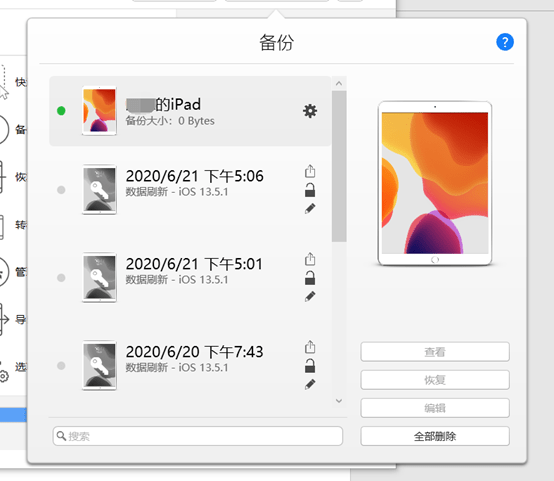
在侧边栏中,选择设备,在上部工具栏中,点击"备份"。
第二步: 选择要编辑的备份副本
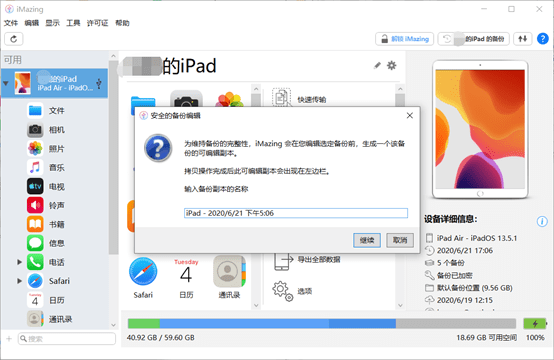
在备份列表中,选择要编辑的备份,然后单击"编辑"按钮。这将会创建备份的可编辑副本。
为了保证备份的完整性,iMazing将会在编辑选定的备份之前,生成一个可编辑副本。副本生成后,可编辑备份将显示在边栏中。

第三步:编辑该备份副本
和对设备备份的操作一样,在使用iMazing编辑备份副本时,可以对该备份的照片、信息、日历、通讯录、应用程序等进行编辑。

在编辑备份副本时,有以下注意事项:
- 如果使用Windows版iMazing,只有在64位Windows操作系统上才能够对备份副本进行编辑;
- 为了减少对于硬盘空间的不必要占用,在创建副本时软件并不会占用额外的硬盘空间,而是在保存更改后再真正创建一份新的备份文件;
- 编辑备份副本具有一定的风险,某些更改可能会损坏备份,因此在操作之前最好确定是否要对某些内容进行更改。
第四步:将编辑后的备份副本导入和导出至设备
如果在编辑完成后想要直接把编辑后的备份副本导入至设备中,可以点击“恢复至设备”。
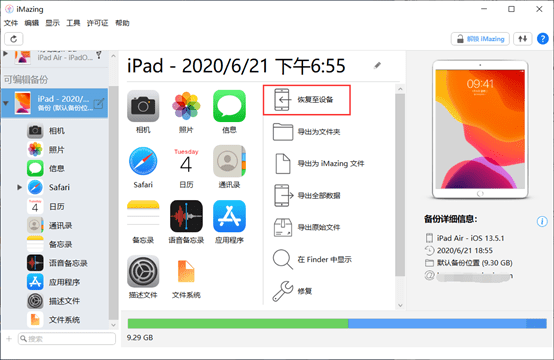
除此之外,该iOS设备管理器还提供了其他的导出方式,分别是:导出为文件夹、导出为iMazing文件、导出全部数据、导出原始文件和在文件管理器中显示。需要注意的是,在“导出全部数据”选项中,可以对需要导出的数据类型进行选择。
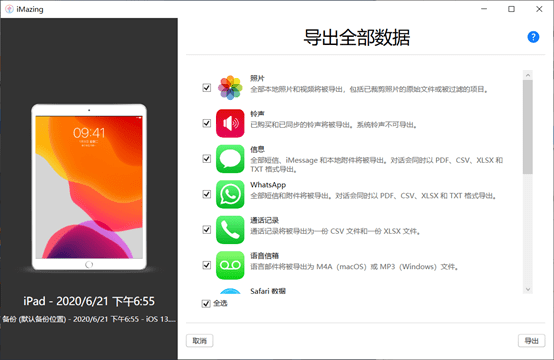
好了,以上就是使用iMazing软件编辑iOS设备备份的方法了,大家都掌握了吗?其实除了编辑设备备份外,还可以用来管理设备里面的各种应用数据,现在赶紧点击iMazing下载获取软件体验一下吧。